Könnyű és gyors Android Root útmutató

Miután rootoltad az Android telefonod, teljes rendszerhozzáférésed lesz, és számos olyan alkalmazást futtathatsz, amelyek root hozzáférést igényelnek.
Kiborít az ötlet, hogy a Google rögzítsen mindent, amit mond? Ha igen, nem vagy egyedül. Senki sem szereti, ha csak azért kell néznie, amit mond, mert a közelben van a telefonja. De ahelyett, hogy az udvaron hagyná telefonját, csak azért, hogy privát beszélgetést folytathasson, megtehet valamit, hogy megakadályozza a Google-t abban, hogy elmentse hangfelvételeit.
Tartalom
A Google hangfelvételek kikapcsolása vagy egyesítése
Ha meg szeretné akadályozni, hogy a Google ne vegyen fel hangfelvételeket , lépjen be Google-fiókjába. Miután belépett, kattintson az Adatok és személyre szabás elemre a bal oldali panelen.
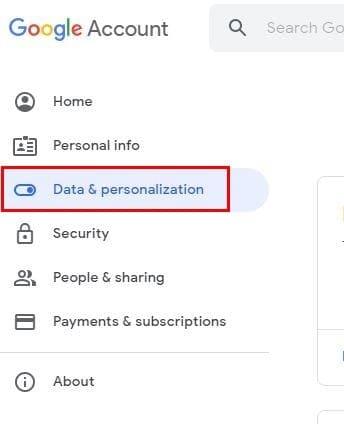
Most lépjen az Internetes és alkalmazástevékenység oldalra .
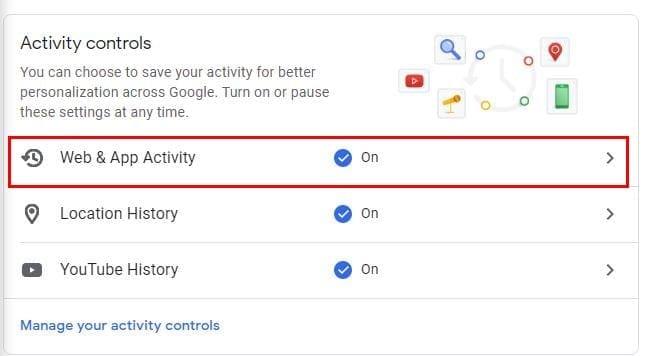
Keresse meg a Hangfelvételek belefoglalása jelölőnégyzetet , és győződjön meg arról, hogy nincs bejelölve.
Hogyan találhatja meg és törölheti a Google hangjait
Ha bármilyen hanganyagot szeretne keresni, azt gondolhatja, hogy a Google-on keresse fel a következőt:
Android
Ha meg szeretné akadályozni, hogy a Google elmentse a hangokat, a lépések ugyanazok:
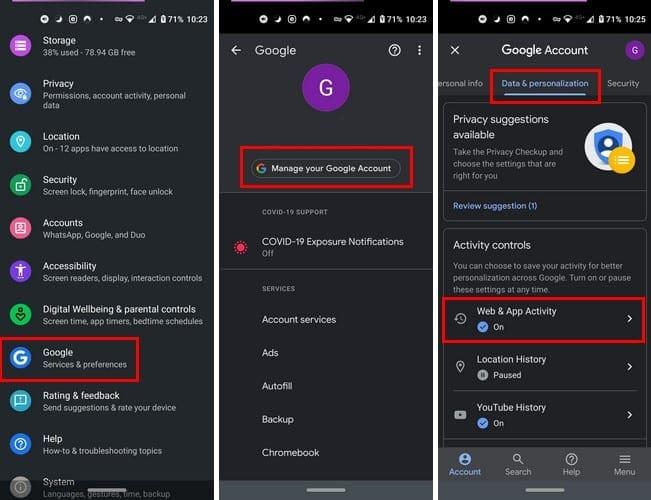
A Google hangfelvételek megkeresése és törlése
Ha úgy gondolja, hogy van néhány hangfelvétele, amelytől szeretne megszabadulni, az ellenőrzés egyszerű. Egyszerűen menjen ide:
Ha az utolsó oldalon van, látni fogja az összes tevékenységét. A mikrofon ikonnal rendelkező tevékenység olyan tevékenység, amelyhez felvétel is tartozik. Ha meg szeretné hallgatni a felvételt, válassza a Részletek lehetőséget a mikrofon ikon mellett, majd válassza a Felvétel megtekintése > Lejátszás lehetőséget.
Hogyan lehet kikapcsolni vagy egy Google-hangot – iPadOS 14.1
A Google hangfelvételek engedélyezése vagy letiltása iPaden:

Törölje a Google Hangfelvételeket iPadOS 14.1 rendszeren
Amíg Ön a webes és alkalmazástevékenységben van, és meg kívánja tekinteni a tevékenységlistáján található felvételeket, érintse meg a Tevékenységek kezelése elemet. Látnia kell egy listát az összes tevékenységéről. Bármilyen tevékenység mikrofon opcióval rendelkezik hanggal; a hang meghallgatásához érintse meg a Részletek > Felvétel megtekintése > Lejátszás menüpontot.
Végső gondolatok
Ki ne szeretné, hogy egy szolgáltatás idővel javuljon, igaz? Az audio funkció engedélyezésével segíti a Google-t a szolgáltatás fejlesztésében. Mivel a Google tudja, hogy az Ön adatainak védelme az első számú aggodalomra ad okot, van egy speciális oldala, amely elmagyarázza, hogyan védi az Ön adatait, ha meg akarja nézni.
Miután rootoltad az Android telefonod, teljes rendszerhozzáférésed lesz, és számos olyan alkalmazást futtathatsz, amelyek root hozzáférést igényelnek.
Az Android telefonodon található gombok nem csak a hangerő szabályozására vagy a képernyő felébresztésére szolgálnak. Néhány egyszerű módosítással gyorsbillentyűkké válhatnak egy gyors fotó készítéséhez, zeneszámok átugrásához, alkalmazások elindításához vagy akár a vészhelyzeti funkciók aktiválásához.
Ha a munkahelyeden hagytad a laptopodat, és sürgős jelentést kell küldened a főnöködnek, mit tehetsz? Használd az okostelefonodat. Még kifinomultabb megoldás, ha telefonodat számítógéppé alakítod, hogy könnyebben végezhess több feladatot egyszerre.
Az Android 16 zárképernyő-widgetekkel rendelkezik, amelyekkel tetszés szerint módosíthatja a zárképernyőt, így a zárképernyő sokkal hasznosabb.
Az Android kép a képben módjával lekicsinyítheted a videót, és kép a képben módban nézheted meg, így egy másik felületen nézheted meg, így más dolgokat is csinálhatsz.
A videók szerkesztése Androidon egyszerűvé válik a cikkben felsorolt legjobb videószerkesztő alkalmazásoknak és szoftvereknek köszönhetően. Gondoskodj róla, hogy gyönyörű, varázslatos és elegáns fotóid legyenek, amelyeket megoszthatsz barátaiddal a Facebookon vagy az Instagramon.
Az Android Debug Bridge (ADB) egy hatékony és sokoldalú eszköz, amely számos dolgot lehetővé tesz, például naplók keresését, alkalmazások telepítését és eltávolítását, fájlok átvitelét, egyéni ROM-ok rootolását és flashelését, valamint eszközmentések létrehozását.
Automatikusan kattintó alkalmazásokkal. Nem kell sokat tenned játékok, alkalmazások vagy az eszközön elérhető feladatok használata közben.
Bár nincs varázsmegoldás, a készülék töltésének, használatának és tárolásának apró változtatásai nagyban befolyásolhatják az akkumulátor élettartamának lassítását.
A telefon, amit sokan most szeretnek, a OnePlus 13, mert a kiváló hardver mellett egy évtizedek óta létező funkcióval is rendelkezik: az infravörös érzékelővel (IR Blaster).







